
苹果手机如何设置小白 iphone小白点设置方法详解
发布时间:2023-12-06 17:26:35 来源:三公子游戏网
苹果手机作为一款功能强大且用户友好的智能手机,吸引了越来越多的用户,对于一些刚接触苹果手机的小白用户来说,可能会感到一些困惑,不知道如何正确地进行设置。本文将详细介绍苹果手机的设置方法,帮助小白用户轻松上手,享受到苹果手机带来的便利与乐趣。无论是网络设置、系统设置还是个性化设置,我们将为您一一解答,让您成为一位真正的苹果手机小白点设置专家。
iphone小白点设置方法详解
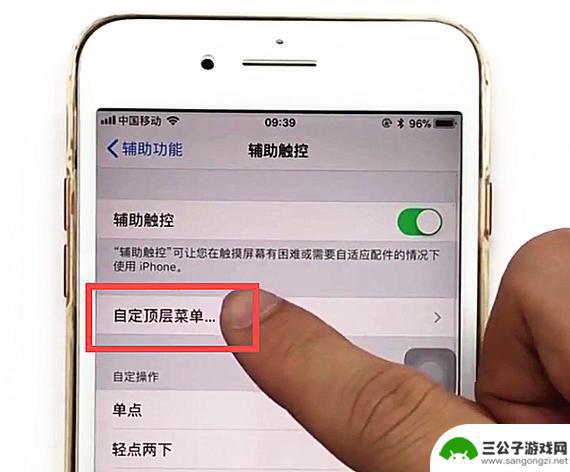
一般我们在使用iPhone6的时候,通常都会开启iPhone6小圆点功能。这个小圆点,专业的说,属于iPhone6的AssistiveTouch手势操作功能,默认并没有开启。开启此功能后,在iPhone6屏幕上会显示一个小白圆点,通过这个小圆点,可以实现截图、锁屏、返回主屏等多种实用快捷键操作。开启iPhone6小白点,还可以减少Home键的使用频率,延长Home键使用寿命。
iPhone6打开小白点方法步骤如下:
一、进入iPhone6【设置】-【通用】,然后再进入【辅助功能】设置
二、进入辅助功能设置后,我们再其底部找到并进入【AssistiveTouch】设置,然后开启AssistiveTouch手势操作功能即可
三、开启AssistiveTouch功能,在iPhone6屏幕上就会多了一个小圆点,这个小白圆点,我们可以任意拖动在一个空控制,点击小白点会弹出主屏幕、控制中心、设备、个人收藏夹等诸多操作,至此我们就可以开始使用小白点操作iPhone手机了。
iphone小白点设置方法:
1、首先请找到 iPhone 主屏上的【设置】应用,点击打开它
2、接着在设置列表里,点击【通用】一栏
4、接着在辅助功能列表里,找到并点击 Assistive Touch 一栏,点击进入。
5、随后请打开 AssistiveTouch 选项,便可以打开小圆点功能了
6、当打开以后,便会看到屏幕上多出一个小白点小圆点了,点击以后便可以弹出功能菜单了。
7、以后无论是在什么地方,都可以点击这个小圆点,使用里面的功能按钮。
以上就是苹果手机如何设置小白的全部内容,如果遇到这种情况,按照以上操作进行解决,非常简单快速,一步到位。
热门游戏
-
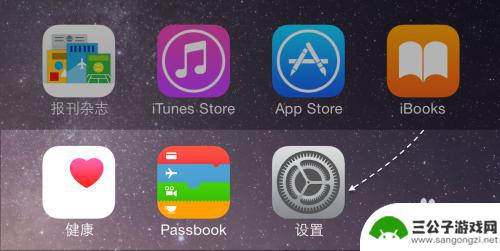
苹果手机中的小白点怎么弄 苹果手机小白点怎么设置
苹果手机中的小白点是指在屏幕上出现的一个小白点,这个问题在一些用户中常见,小白点的出现可能会影响用户的使用体验,了解如何解决这个问题显得尤为重要。幸运的是苹果手机提供了一些设置...
2024-02-03
-
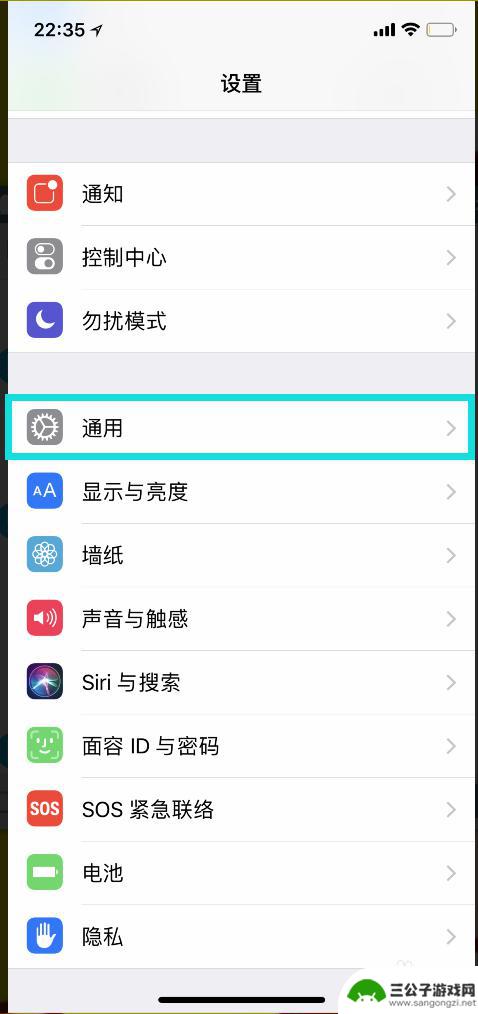
苹果手机如何设置桌面白点 如何调整苹果手机上的小白点位置
苹果手机作为目前市场上最受欢迎的智能手机之一,其操作系统iOS提供了丰富的个性化设置选项,其中之一就是设置桌面上的小白点,这个小白点是苹果手机上的一个重要功能,它可以让用户更加...
2023-11-20
-
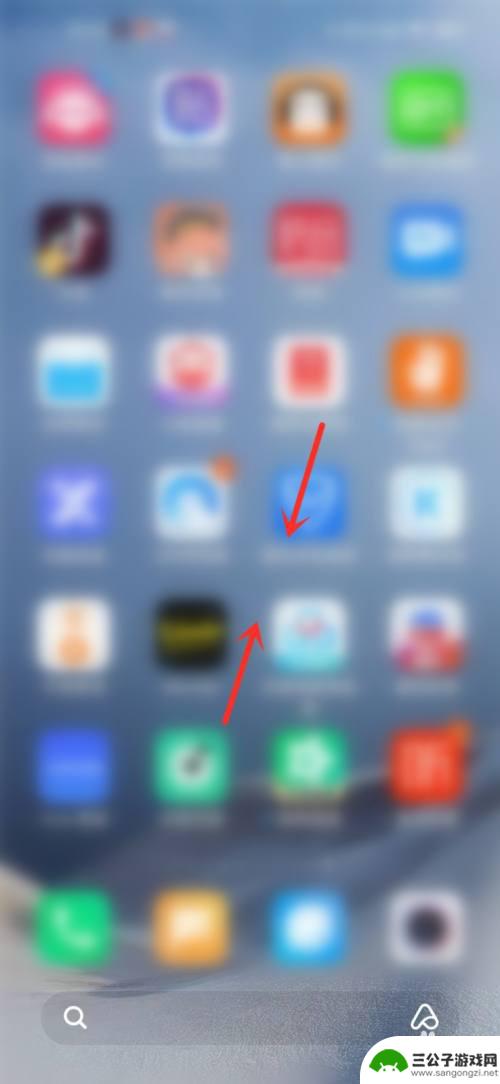
小米手机怎么设置空白主页 小米手机空白桌面页添加方法
小米手机作为一款备受欢迎的智能手机品牌,其操作系统MIUI给用户提供了丰富的个性化设置功能,在使用小米手机时,有时候我们可能会希望设置空白主页,以便更灵活地安排桌面应用图标和小...
2024-06-04
-

苹果手机00点怎么设置 iOS13小白点设置方法
苹果手机是现代人生活中必不可少的智能设备之一,而其中的iOS操作系统一直以来都备受用户喜爱,而随着新一代iOS13的发布,更多的功能和设置选项也随之而来。对于刚接触苹果手机的小...
2023-12-18
-
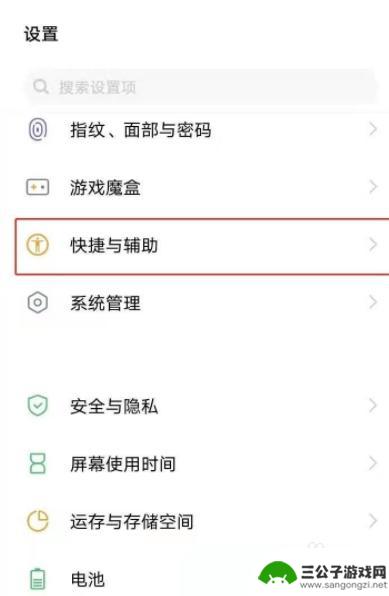
vivo手机自带录屏的小白点怎么取消 vivo手机录屏设置中如何关闭小白点
vivo手机自带录屏的小白点怎么取消,在如今的移动设备市场中,vivo手机以其出色的性能和实用的功能备受用户喜爱,其中,vivo手机自带的录屏功能更是备受用户推崇。有些用户可能...
2023-10-02
-
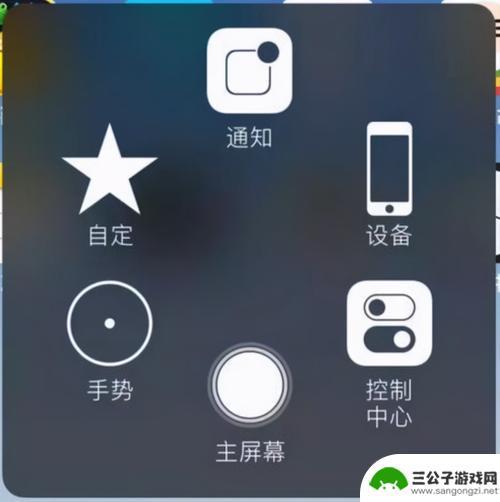
苹果手机怎么设置小圆点返回键 苹果小圆点设置中如何设置返回一步
苹果手机怎么设置小圆点返回键,在日常使用苹果手机时,我们经常会遇到一个小问题:如何设置小圆点作为返回键?事实上,苹果手机的小圆点设置中有一个简单的设置方法,可以让我们轻松实现返...
2023-11-20
-

iphone无广告游戏 如何在苹果设备上去除游戏内广告
iPhone已经成为了人们生活中不可或缺的一部分,而游戏更是iPhone用户们的最爱,让人们感到困扰的是,在游戏中频繁出现的广告。这些广告不仅破坏了游戏的体验,还占用了用户宝贵...
2025-02-22
-

手机图片怎么整体缩小尺寸 如何在手机上整体缩小照片
如今手机拍照已经成为我们日常生活中不可或缺的一部分,但有时候我们拍摄的照片尺寸过大,导致占用过多存储空间,甚至传输和分享起来也不方便,那么如何在手机上整体缩小照片尺寸呢?通过简...
2025-02-22














